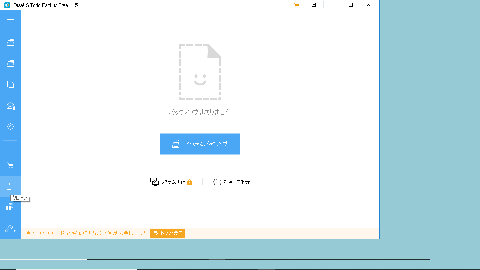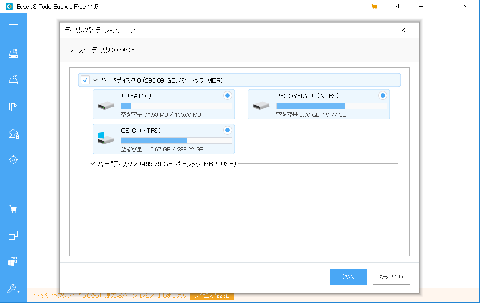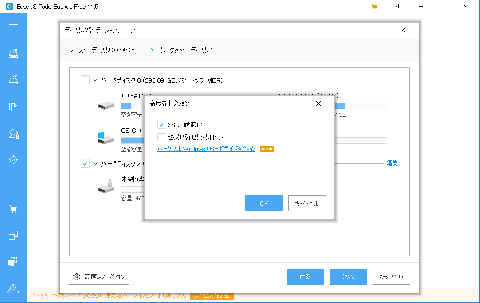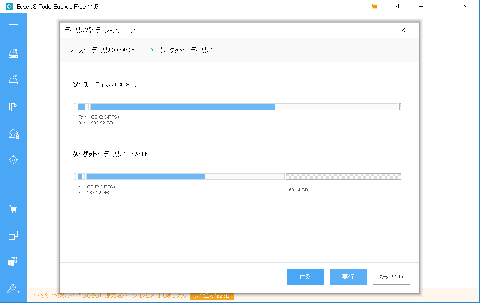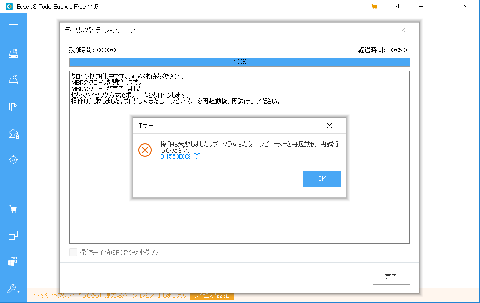EaseUS Todo Backupでクローンが失敗する例
2019年1月13日
Windows 10 バージョン1809
HDDのクローンをSSDに作るのに、ソース(HDD)よりターゲット(SSD)が大きい場合、[SSDに最適化]にチェックを入れると、エラーになると判断しました。[SSDに最適化]をチェックしなければ、エラーは発生しません。
経験的に、次の様です。
ソース(HDD) < ターゲット(SSD) □SSDに最適化
ソース(HDD) = ターゲット(SSD) ☑SSDに最適化
ソース(HDD) > ターゲット(SSD) ☑SSDに最適化
1.EaseUS Todo Backup Free 11.5を起動。[クローン]をクリック。
2.ソースの選択
ハードディスク0をチェックして、[次へ]をクリック。
3.ターゲットの選択
ハードディスク2をチェック。
[高度なオプション]をクリック。
→[SSDに最適化]をチェック。
→[OK]をクリック。
※幾つかのケースを検証して、これがエラーの原因と判断しました。[SSDに最適化]をチェックをしなければ、エラーは発生しません。
[次へ]をクリック。
4.ソース→ターゲットの確認
5.エラー
「操作は失敗しました。プログラムまたはコンピューターを再起動後、再試行してください。」
※実際は、アプリもパソコンも再起動する必要なく、[SSDに最適化]のチェックを外して行えば、エラーは出ませんでした。
by
Network
Communication
Note
 EaseUS Todo Backupでクローンが失敗する例
EaseUS Todo Backupでクローンが失敗する例 EaseUS Todo Backupでクローンが失敗する例
EaseUS Todo Backupでクローンが失敗する例